Steam est un service de distribution numérique de jeux vidéo. Comme d'autres applications, il stocke un cache qui peut s'accumuler, occupant ainsi d'énormes quantités d'espace sur votre ordinateur. En tant que tel, vous voudrez peut-être vider le cache Steam effacez tous les caches sur Mac pour obtenir plus d'espace disque.
Si vous cherchez des moyens de supprimer le cache Steam, vous êtes au bon endroit. Nous parlerons des meilleurs moyens que vous pouvez mettre en œuvre pour supprimer ledit cache sur votre système. Les outils, les étapes et les méthodologies seront enseignés ici.
Contenu: Partie 1. Où le cache Steam est-il stocké ?Partie 2. Comment vider le cache Steam ?Partie 3. Méthode automatique pour vider régulièrement le cache Steam sur MacPartie 4. Conclusion
Partie 1. Où le cache Steam est-il stocké ?
La vapeur est très plate-forme de distribution populaire pour les jeux. Il a beaucoup d'utilisateurs dans le monde entier. Il donne aux joueurs la possibilité de discuter de leurs jeux dans la communauté. Vous pouvez même utiliser la plateforme, non seulement pour jouer à des jeux, mais aussi pour créer vos propres jeux en ligne flambant neufs.
Ainsi, même si Steam est une plateforme de distribution très populaire, elle n'est pas dépourvue de défauts. Parfois, vous rencontrerez des bogues, des problèmes et d'autres erreurs. Ces erreurs peuvent prendre différentes formes, telles que l'impossibilité d'utiliser le chat vocal, le chargement lent des transactions et l'absence d'affichage de votre personnage dans le jeu auquel vous jouez.

Ces problèmes peuvent être gênants. Mais cela peut vous aider à résoudre la plupart des problèmes que vous rencontrez avec la plate-forme si vous décidez de vider le cache Steam. De plus, il y a des cas où votre jeu devient plus lent au fil du temps. En tant que tel, vider le cache peut vous aider à donner au jeu des performances meilleures et plus rapides.
Alors, est-ce que la compensation Vapeur cache entraînent également la suppression de vos jeux ? La réponse est non. Vider le cache Steam ne supprimera PAS les jeux de votre appareil. Cela vous aidera simplement à supprimer et à supprimer les fichiers inutiles temporaires et inutiles de votre système. De cette façon, le jeu fonctionnera plus vite et mieux. Et, vous profiterez de votre expérience de jeu d'une manière plus amusante.
Choses à faire avant de décider de vider le cache Steam
Alors, que devez-vous faire avant de vider le cache de votre application Steam ? Eh bien, vous devez d'abord savoir que vider le cache Steam effacera également les mods de vos jeux. C'est parce que ces MODS font partie du cache.
En tant que tel, il est recommandé de copier et coller (ou de transférer) votre MODS vers un autre emplacement de votre ordinateur. Une fois que vous avez fait cela, vous pouvez commencer à vider le cache de votre système. De plus, vous n'aurez pas à réinstaller le MODS, ce qui prendra certainement beaucoup de temps et d'énergie.
Partie 2. Comment vider le cache Steam ?
Effacer votre cache Steam est très simple. Il vous suffit de suivre les étapes ci-dessous pour supprimer facilement le cache de Steam au sein de votre ordinateur :
- Ouvrez le Client Steam sur votre ordinateur.
- Lancez l' Panneau Paramètres en cliquant sur Steam puis en allant dans la section Paramètres. Ceci est situé dans la partie supérieure gauche de son menu client.
- Dans le panneau Paramètres, vous devez choisir l'onglet Téléchargements. Après cela, cliquez sur l'option qui dit "Vider le cache de téléchargement”. Celui-ci est situé en bas du panneau.
- Presse OK afin de confirmer le processus de vidage du cache. Après cela, vous devrez vous connecter à nouveau à votre compte avec Steam.
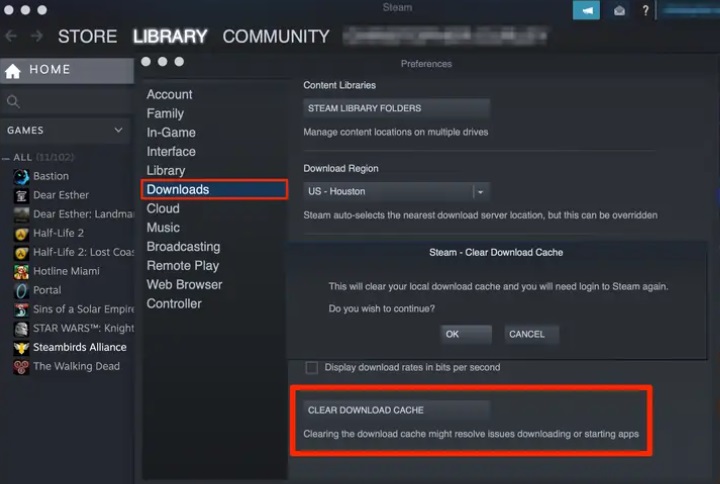
Partie 3. Méthode automatique pour vider régulièrement le cache Steam sur Mac
iMyMac PowerMyMac est un utilitaire de nettoyage Mac flexible qui peut faire beaucoup plus. Il peut vous aider à optimiser et à accélérer votre Mac. Ajoutez immédiatement de l'espace libre supplémentaire sur votre Mac. De plus, vous pouvez l'utiliser pour vous aider à supprimer les caches de différents types de logiciels, tels que supprimer complètement les caches pour les e-mails Mac.
Il existe une tonne de fonctionnalités utiles dans PowerMyMac. Cet utilitaire simplifie le nettoyage des débris du système, des données en double, de la corbeille iTunes, des fichiers énormes et obsolètes, du cache d'images, des déchets de courrier et des fichiers en double à partir d'un Mac. Il fournit un moyen simple d'augmenter la quantité de stockage libre et de voir combien d'espace disque est disponible sur votre Mac.
Vous pouvez améliorer et ranger votre Mac avec PowerMyMac, un merveilleux logiciel. Votre ordinateur fonctionnera plus rapidement et libérera de l'espace de stockage sur votre Mac en quelques étapes simples.
Assurez-vous que votre Mac fonctionne à son maximum. Cet outil d'optimisation et de nettoyage est donc nécessaire. Il s'agit d'une application axée sur le nettoyage destinée à aider les utilisateurs à libérer de l'espace sur leur Mac en supprimant les fichiers et applications inutiles.
Voici comment l'utiliser pour vider le cache Steam de votre ordinateur :
- Lancez l'outil après l'avoir téléchargé et installé. PowerMyMac doit d'abord être installé sur votre ordinateur via le programme d'installation de l'outil, que vous devez d'abord télécharger. Démarrez simplement l'outil sur votre machine macOS lorsque cela est terminé.
- Exploiter Junk Cleaner. Pour supprimer les caches et autres fichiers superflus, utilisez l'option Junk Cleaner sur le côté gauche.
- Pour commencer à identifier tous les fichiers inutiles sur le système, cliquez sur le SCAN .
- Aperçu et sélection de fichiers. Vous pouvez maintenant prévisualiser les fichiers qui seront répertoriés. Les fichiers que vous souhaitez supprimer peuvent être choisis. S'assurer "Cache d'application" est sélectionné. Pour optimiser l'élimination des fichiers superflus du système, vous pouvez utiliser "Sélectionner tout."
- Appuyez sur Nettoyer. Pour commencer la procédure de nettoyage, cliquez sur le NETTOYER bouton maintenant.
- Attendez que la procédure soit terminée. Attendez la fin du processus. Dès que la procédure est terminée, l'outil affichera "Nettoyage terminé."

Partie 4. Conclusion
Tu sais maintenant les meilleures façons de vider le cache Steam sur votre ordinateur grâce à ce tuto. Nous avons discuté des mesures spécifiques que vous devez prendre pour le faire. Sur les appareils Windows et macOS, nous avons fourni des instructions pédagogiques.
Enfin, nous avons également discuté de l'approche de nettoyage automatisé du cache. Vous pouvez y parvenir en utilisant PowerMyMac, un programme fantastique pour nettoyer les fichiers indésirables et optimiser votre système Mac. Obtenez le programme tout de suite!



